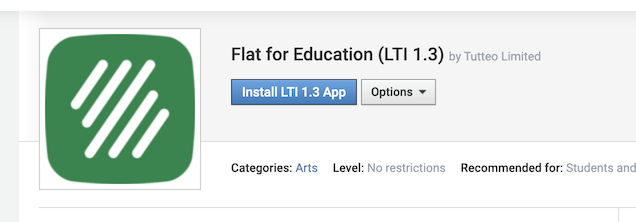"Guía de configuración de LTI 1.3: Flat for Education y Schoology"
Integrar Flat for Education con Schoology 1.3
Flat for Education se integra a la perfección con Schoology, ofreciendo al profesorado de música la opción entre el estándar más reciente LTI 1.3 y el método tradicional LTI 1.1 (heredado).
LTI 1.3
Recomendamos encarecidamente usar LTI 1.3 para todas las nuevas instalaciones. Este método ofrece la experiencia más moderna, segura y ágil, especialmente al desplegar Flat for Education en todo un distrito para el profesorado de música.
Ventajas clave:
- Configuración sencilla: La configuración solo necesita hacerse una vez por el administrador del distrito.
- Sin configuración para el profesorado: Una vez que el administrador la instala, Flat for Education queda disponible de inmediato en todos los cursos. No hay nada que el profesorado tenga que instalar o configurar. Puede empezar a usar la herramienta al instante, sin tener que añadir credenciales ni ajustar la app en sus cursos.
- Mayor estabilidad: LTI 1.3 ofrece una compatibilidad mejorada y una conexión más fiable entre Schoology y nuestra plataforma.
Instalación de LTI 1.3 (paso a paso) para Schoology
Nota importante: Para esta configuración necesitas una cuenta de administrador en tu instancia de Schoology. LTI 1.3 solo admite una única organización de Flat for Education por instancia de Schoology. Si necesitas gestionar varias organizaciones, contacta con nuestro equipo de soporte antes de empezar.
1. Inicia la instalación Ve a nuestro listado LTI 1.3 en el Schoology App Center y selecciona Install LTI 1.3 App.
2. Acepta los términos e instala para tu organización
- Revisa y acepta los términos de intercambio de datos de Flat for Education. Esto habilita funciones esenciales y soporte, incluidas extensiones LTI para enviar calificaciones automáticamente de vuelta a Schoology.
- Elige la opción para instalar la app en tu organización.
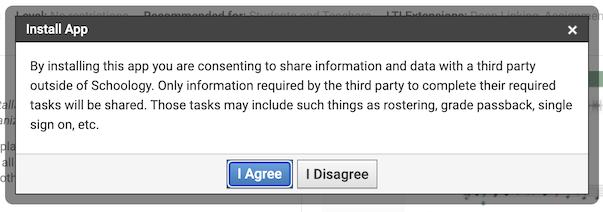
3. Configura la app
- Ve a tus Organization Apps, busca Flat for Education y haz clic en Configure.
- Introduce la Custom URL como
https://flat.io/lti/launchy guarda los ajustes.
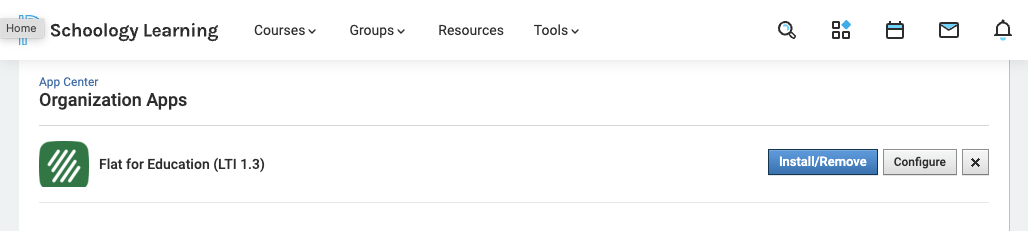
4. Obtén tu Deployment ID
- En esa misma página de configuración, copia tu Deployment ID.
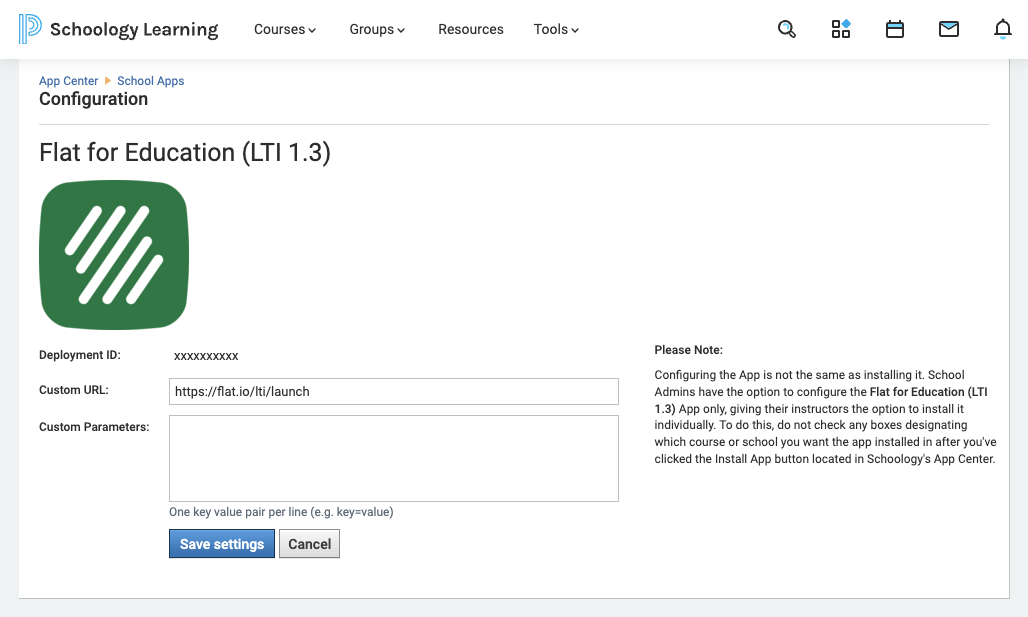
5. Ve a Flat for Education
- Ve a la pestaña de integraciones en el menú lateral izquierdo y haz clic en Schoology.
- Añade el ID de implementación que acabas de copiar.
- ¡Listo!
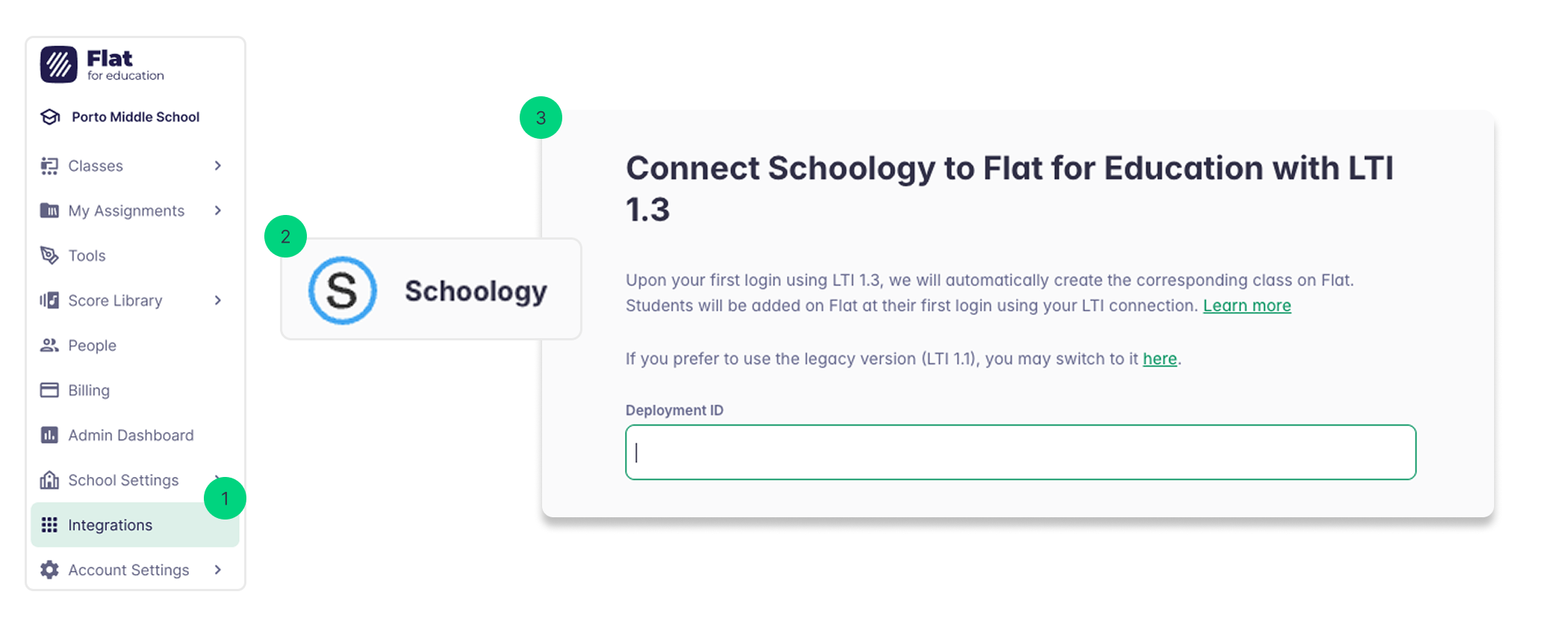
6. Habilita la app en Schoology
En tus Schoology Organization Apps, busca Flat for Education (LTI 1.3) y haz clic en Install/Remove.
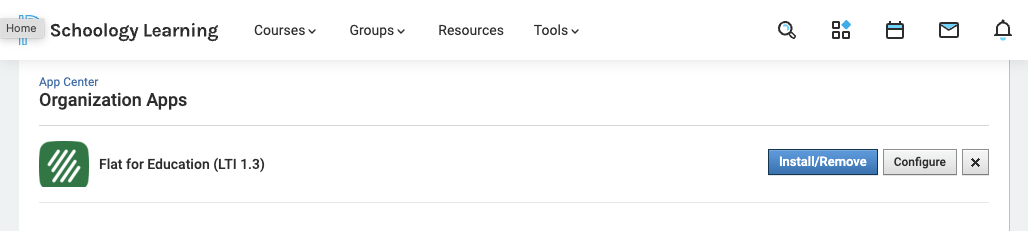
A continuación, selecciona All courses para que la app esté disponible en todos tus cursos de Schoology.
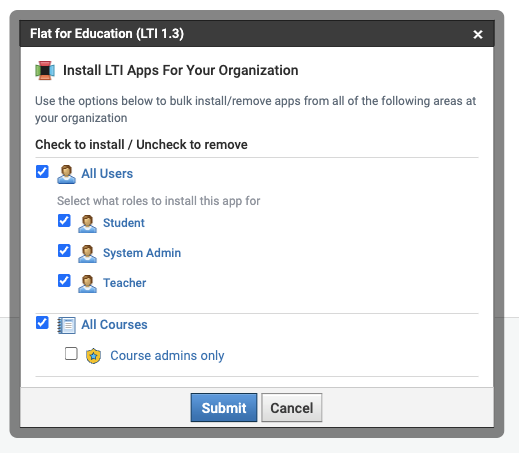
SSO (inicio de sesión único), aprovisionamiento de cuentas y listas de clase
La integración entre Schoology y Flat for Education está pensada para ahorrarte tiempo en tareas administrativas.
- Acceso con un clic: El alumnado puede acceder a Flat for Education simplemente haciendo clic en la herramienta dentro del menú de navegación del curso.
- Aprovisionamiento automático de cuentas: Creamos cuentas automáticamente para tus estudiantes y vinculamos las existentes según las direcciones de correo proporcionadas por Schoology.
- Configuración automática de clases: Las clases se crean automáticamente en Flat for Education y los estudiantes quedan matriculados, de modo que puedes empezar enseguida a crear tareas y compartir partituras.
Tareas con Flat for Education en Schoology
La integración permite al profesorado de música crear y publicar tareas de Flat for Education directamente en Schoology.
Cómo crear una nueva tarea
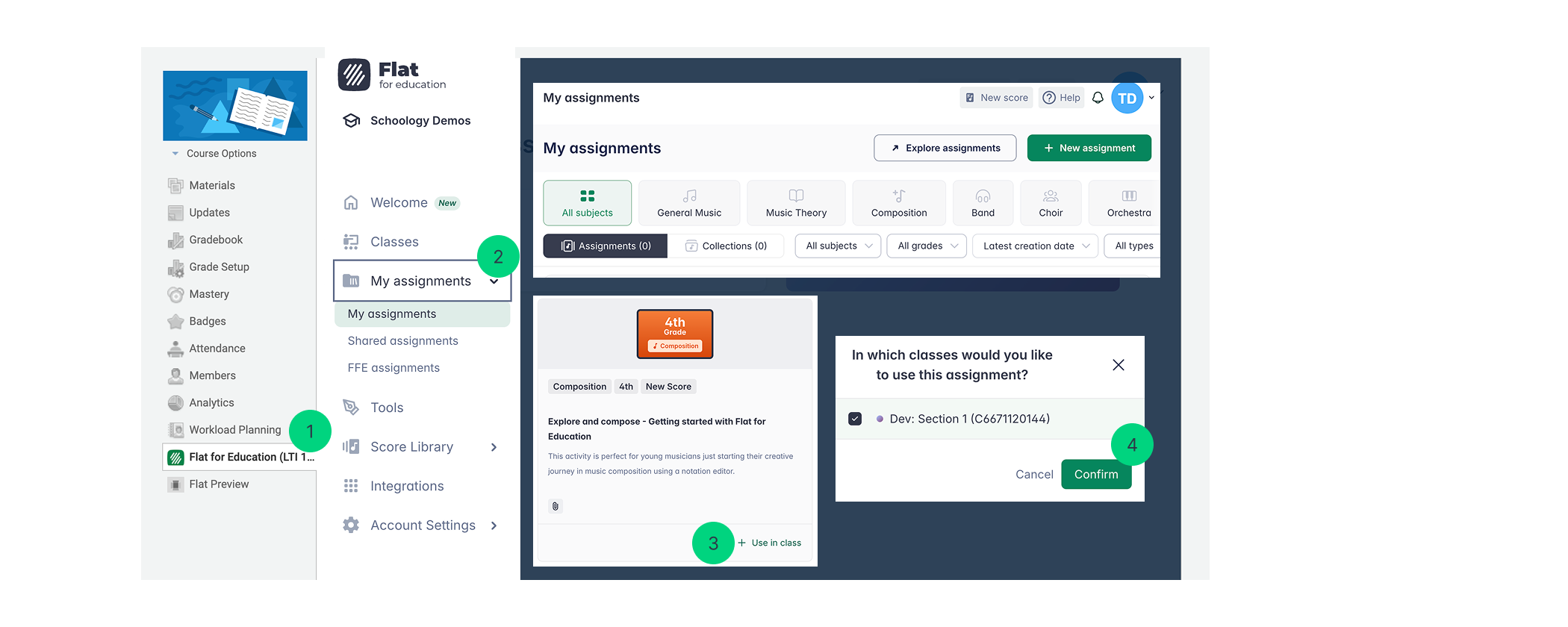
- Abre Flat for Education: Accede a la herramienta haciendo clic en Flat for Education desde la barra lateral o el menú de navegación del curso en Schoology.
- Ve a la Biblioteca de tareas: Entra en tu Biblioteca de tareas dentro de Flat for Education.
- Consejo: Si tu biblioteca está vacía, puedes crear una tarea nueva o explorar tareas prediseñadas en la biblioteca de contenidos de Flat for Education.
- Selecciona y asigna: Elige la tarea que quieras usar y haz clic en el botón «usar en clase».
- Selecciona la(s) clase(s) de destino: En la ventana emergente, selecciona la(s) clase(s) de Schoology a la(s) que quieres enviar la tarea.
- Haz clic en Listo.
La tarea aparecerá automáticamente como un material nuevo en la sección Materiales de tu curso de Schoology.
Experiencia fluida para tus estudiantes:
En cuanto tus estudiantes abran la tarea desde la página de Schoology, sus cuentas quedarán enlazadas automáticamente y verás sus nombres en la página de la tarea en Flat for Education, lo que te da acceso inmediato a su trabajo para ofrecer retroalimentación en directo y calificar.
Notación musical con Flat for Education en Schoology
Puedes crear o acceder a todas tus partituras directamente desde tu biblioteca en Flat for Education. Estas partituras se pueden usar de dos maneras principales: para crear tareas motivadoras para tus estudiantes o para mostrar ejemplos musicales en una pantalla durante la clase.
Cómo crear una partitura en Flat for Education
La forma más sencilla de empezar una nueva partitura es abrir la aplicación desde la barra lateral de Schoology:
- Abre la app Flat for Education desde la barra lateral del curso.
- Ve a tu Biblioteca de partituras.
- Haz clic en el botón Nueva partitura.
Desde ahí, tienes tres opciones para empezar a crear contenido:
- Crear desde cero: Comienza una partitura nueva en blanco.
- Importar archivos: Importa música existente con archivos estándar como MusicXML o MIDI.
- Importar PDFs: Sube un archivo PDF y deja que nuestra tecnología lo convierta en una partitura editable.
Para una guía detallada del proceso de creación de partituras, incluida la importación de archivos y la elección de instrumentos, consulta nuestra página de ayuda: Cómo crear una partitura
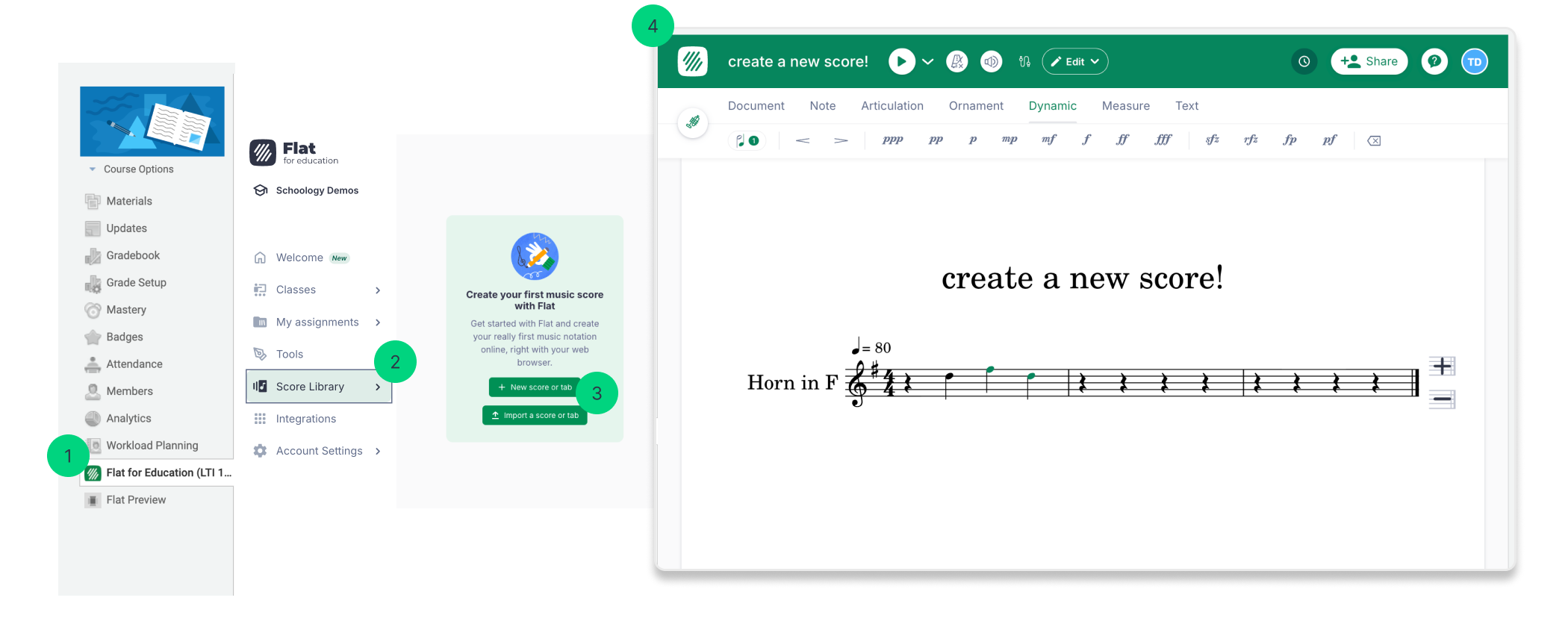
Esta página ha sido traducida automáticamente del inglés. Ver la versión original en inglés.